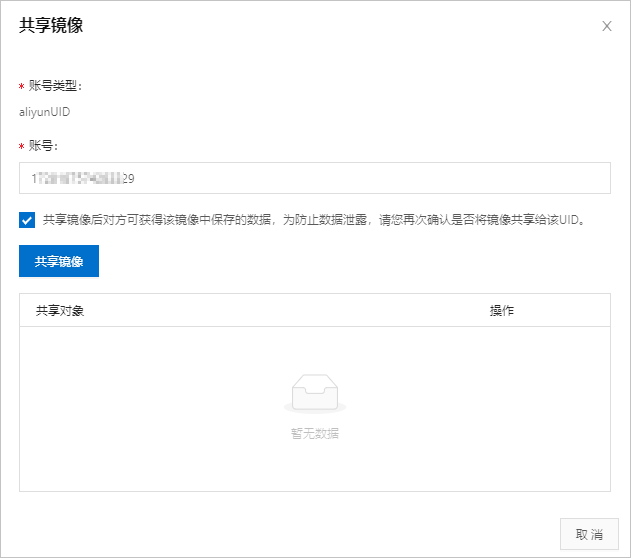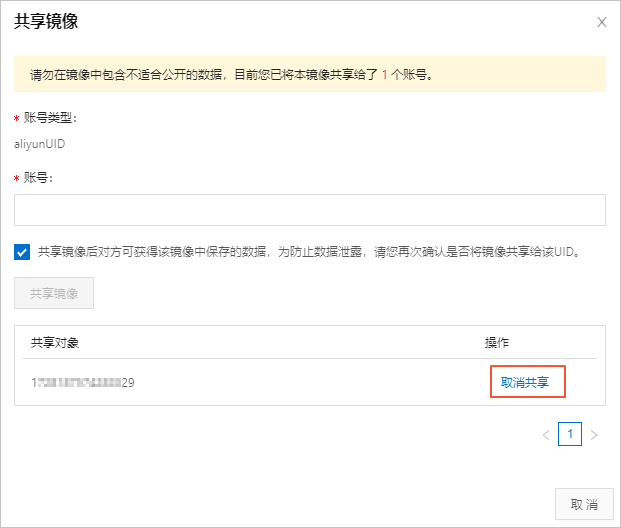共享镜像可用于跨账号部署ECS实例。创建自定义镜像后,您可以将镜像共享给其他阿里云账号使用。该账号可以使用您共享的自定义镜像,快速创建运行同一镜像环境的ECS实例。不再需要共享镜像给其他账号时,您可以取消共享镜像。
前提条件
背景信息
共享镜像不会占用被共享者的镜像额度,阿里云也不会向被共享者收取镜像共享费用。
被共享者使用您共享的镜像创建ECS实例,不会向您收取实例产生的费用,只会向被共享者收取该费用。共享镜像的计费详情,请参见费用详情。
被共享者只能使用共享镜像,无法删除镜像。如需删除共享镜像,您需要先取消共享后再删除。更多详情,请参见删除自定义镜像。
共享镜像前,请仔细阅读以下注意事项:
- 您只能共享自己的自定义镜像,其他用户共享给您的镜像无法再次共享。
- 每份自定义镜像最多可以共享给50个用户。
- 支持中国站、国际站和日本站账号之间共享镜像,但是基于镜像市场镜像创建的自定义镜像除外。
- 不支持跨地域共享镜像。如果您需要跨地域共享镜像,请先复制镜像到目标地域后再共享。更多详情,请参见复制镜像。
- ECS无法保证共享镜像的完整性和安全性,使用共享镜像时请确认镜像来自于可信任的共享者或共享账号,并需要自行承担风险。
共享镜像
完成以下操作,将您的自定义镜像共享给其他阿里云账号。
取消共享镜像
完成以下操作,取消共享您的自定义镜像给其他阿里云账号。
注意 取消共享后:
- 被共享者无法通过ECS管理控制台或ECS API查询到该镜像。
- 被共享者无法使用该镜像创建实例和更换系统盘。
- 被共享者使用共享镜像创建的实例无法重新初始化云盘。